К сожалению, Tom Clancy’s The Division 2, как и многие другие игры, буквально страдает от многочисленных ошибок, которые разработчики по некоторым причинам не могут исправить до сих пор. И для некоторых игроков это серьёзная проблема, поскольку техническая поддержка отвечает не так активно, как хотелось бы, а на просторах интернета нет чёткого ответа по тому или иному запросу. Поэтому мы решили собрать вместе распространённые проблемы технического характера, чтобы каждый желающий мог ознакомиться с их решением.
Ошибка «Easy Anti-Cheat» / «Charlie-03»
На первый взгляд может показаться, что это абсолютно разные ошибки, но, как правило, они появляются по одной и той же причине – из-за двух задействованных мониторов. Кроме того, проблема довольно старая, поскольку возникла с выходом обновления «1.7» и с тех пор мешает некоторым игрокам наслаждаться игровым процессом.
Обычно решается путём отключения одного монитора, при этом на основном необходимо включить оконный режим. Однако некоторые пользователи утверждают, что в таких случаях также помогает процедура проверки файлов, поэтому если отключение дополнительного монитора не помогло, тогда войти в настройки лаунчера Uplay и сделайте следующее:
- Переходите во вкладку «Игры» найдите игру «Tom Clancy’s The Division 2» перейдите в «Свойства» далее во вкладку «Локальные файлы», где находите и нажимаете на пункт «Проверить файлы».
Появляется ошибка «ECHO-07» / ошибка «ALFA-02»
Неприятные ошибки «ECHO-07» / «ALFA-02» в Division 2 появляются только в том случае, если у вас не получается по каким-либо причинам подключиться к серверу игры. Следовательно возникает табличка с одной из двух ошибок. Причём обе ошибки решаются одним и тем же способом, но только в том случае, если вина за их появление лежит на ваших плечах (в ином случае необходимо ждать, когда заработают сервера).
И отдельно стоит отметить нестандартный случай при игре на ноутбуке с установленной программой «Killer Control Center». По не совсем известным причинам игра «ругается» на неё, а точнее на встроенную функцию «Advanced Stream Detect», поэтому её необходимо отключить в настройках, чтобы игра начала работать вновь адекватно. Но в ином случае необходимо сделать следующее:
- Первым делом необходимо включить функцию «UPnP» (либо в поисковике собственноручно ищите инструкцию для входа в настройки роутера, либо используете наш материал по ссылке ниже, где можно без промедлений понять, как это сделать);
[injector=https://coop-land.ru/helpguides/solutions/122-zakrytye-porty-ili-chto-delat-esli-igr-ne-vidnone-podklyuchaetsya.html][/injector] - Далее следует перенаправить порты для игры (TCP: 55002, 51000, 55000, 27015, 1300; UDP: 22000-22032);
- Теперь необходимо очистить кэш DNS (для этого откройте командную строку Windows введите команду ipconfig/flushdns нажмите
Enter
); - После всего этого можете попробовать вновь войти в игру.
Возникает треск во время игры / Звук трещит
Такие неприятные звуки возникают, как правило, только в том случае, если возникают сбои в работе звуковой карты «Creative Sound BlasterX G1». И устраняются они путём выбора более корректного аудиоканала для своих колонок или наушников. Сделать это можно следующим образом:
- Нажимаете ПКМ в трее по значку динамика;
- В открывшемся меню выбираете вариант «Звуки»;
- В открывшемся окне перейдите во вкладку «Воспроизведение»;
- Теперь необходимо выделить устройство (динамики или наушники), а после нажать на «Свойства»;
- В следующем окне переключайтесь на вкладку «Дополнительно»;
- Перед вами появится список с форматами, где нужно выбрать «24 бит, 48000 гц», после чего нажать «Применить» и войти в игру и проверить звук.
Отсутствует звук в наушниках
Всего существует две причины, которые могут объяснить отсутствие звука в наушниках. Первая – вы используете наушники от «Logitech» (Division 2 с ними плохо ладит). Вторая – возник сбой в работе «Dolby Atmos/Surround» из-за игры. Исходя из этого, однозначного решения не существует, поэтому мы предлагаем вам ознакомиться со списком советов, которые составили на основе отзывов игроков:
- В первую очередь рекомендуем попробовать наиболее банальный способ, а именно, используя сочетание клавиш
Alt
иTab
, пару раз свернуть игру (некоторым это действительно помогло, поэтому возможно произошёл какой-то глюк в системе); - Если вы используете наушники от «Logitech», тогда перейти в настройки звука и обязательно отключите функцию, отвечающую за чат (или просто переключитесь на любое другое доступное устройство);
- Временно отключите разного рода сторонние фоновые приложения по типу утилиты «MSI Afternurner», «Discord» и другие тому подобные;
- В крайнем случае попробуйте отключить функцию «Dolby Atmos/Surround» (нажимаете ПКМ в трее по динамику выбираете «Пространственный звук» если тут будет выбрана функция «Dolby…», тогда жмите «Выключить»).
Периодически пропадают SFX-звуки
Если пропадают звуки в диалогах, пропадают звуки выстрелов/воспроизводятся с опозданием, падает громкость музыки на фоне или звук ненадолго будто «залипает», тогда у вас возникла проблема с SFX-звуками в Division 2, вылечить которую можно следующим образом:
- В трее выбираете «Звуки» в открывшемся окошке перейдите во вкладку «Воспроизведение» в списке выбираете свой устройство нажимаете «Свойства»;
- Теперь переключитесь на вкладку «Пространственный звук» в открывшемся разделе необходимо выбрать опцию под названием «Формат пространственного звука» и если там будет сказано «Windows Sonic для наушников», тогда вам следует переключиться на вариант «Выключено».
The Division 2 вылетает с ошибкой «Unknown File Version»
Когда игра вылетает с этой ошибкой, следом появляется лишь табличка, в которой написано «Unknown File Version (C:\Tom Clancy’s The Division 2\tobii_gameintegration_x64.dll)». Однако, несмотря на устрашающий вид этого критического вылета, устраняется ошибка максимально просто – необходимо войти в папку с игрой и вручную удалить файл под названием «tobii_gameintegration_x64.dll», после чего можно играть спокойно.
Появилась ошибка «OSCAR-01»
Если при попытке скачать патч или даже игру, возникает эта ошибка с табличкой, в которой сказано «An error has occurred while accessing patch data», тогда проблема в том, что антивирус или «Защитник Windows» удалили какой-то файл. Исходя из этого, попробуйте вернуть файл. В крайнем случае проверьте целостность файлов, чтобы отсутствующие компоненты докачались, после чего обязательно добавьте exe-файл игры в список исключений защитников.
Вылетает с ошибкой «MIKE-01»
Ошибка MIKE-01 в Tom Clancy’s The Division 2 возникает лишь в том случае, если вы играете через VPN. Хотя бывают исключения, например, иногда она возникает из-за того, что сервера недоступны, но это редкость и обычно разработчики сообщают о техническом обслуживании.
К большому сожалению панацеи не существует, поэтому вам остаётся лишь воспользоваться временными двумя далеко не всегда рабочими способами:
- Первый – это либо сменить, либо отключить VPN;
- Второй – закрыть игру и попробовать запустить её через 10-30 минут.

Не заходит в игру из-за ошибки «DELTA-03»
Эта ошибка всегда указывает только на то, что была потеряна связь с сервером. Поэтому не стоит пытаться что-то сделать, лучше проверьте новости от разработчиков и дождитесь момента, когда их запустят. Вполне возможно, что они не работают из-за технических работ или обновления.

Ошибка «BRAVO-01», «BRAVO-03» и «BRAVO-12»
Все эти ошибки возникают лишь по двум причинам: первая – это плохое интернет-соединение, вторая – если приложение «Uplay» было отключено от сети и теперь находится в оффлайновом режиме. В первом случае необходимо проверить работает ли интернет, и если работает, тогда, возможно, сменить провайдера или изменить услуги. Во втором случае – достаточно перезапустить «Uplay», но уже в режиме онлайн.
Ошибка «BRAVO-06», «BRAVO-07»
Обе эти ошибки похожи, но просто возникают на разных платформах. Первая ошибка указывает на то, что вы вышли из «Xbox Live», а вот вторая, что вышли из «PlayStation Network». Причём появляются ошибки только в том случае, если вышли из приложений в процессе игры, поэтому достаточно просто вновь их запустить.
Ошибка «BRAVO-08», «DELTA-01», «DELTA-06»
Первые две ошибки указывают на то, что у вас было потеряно соединение с сервером, поскольку возникли неполадки с вашей сетью. А вот ошибка «DELTА-06» говорит, что ваше время подключения к серверу истекло. И все эти ошибки вместе связаны либо с неработающими или неожиданно отключёнными серверами, либо с нестабильным интернетом. В первом случае достаточно просто подождать, когда игру починят, а во втором случае рекомендуем ознакомиться со следующими советами ниже:
- Сбросить настройки сетевого подключения, благодаря чему можно переустановить подключение к своему интернет-провайдеру;
- Проверьте, не конфликтует и не влияет ли какое-нибудь программное обеспечение на стабильность (в случае чего нужно отключить такого рода приложения);
- Перенаправьте сетевые порты, используя на этот раз порты игры «TCP: 13000, 27015, 51000, 55000, 55002» и «UDP: 22000-22032»;
- Напоследок следует очистить «HOST» и «DNS-КЭШ».
И в случае если ошибка «DELTA-01» продолжает возникать, проверьте состояние серверов игры, поскольку, вероятней всего, они были отключены из-за технических работ.
Ошибка «BRAVO-11»
Это наиболее безобидная ошибка из категории кодов «BRAVO», поскольку всегда указывает на то, что у лаунчера «Uplay» возникли трудности при запуске. Достаточно перезапустить игру и сам клиент, но если вдруг это не помогло, тогда максимум необходимо переустановить «Uplay», и всё снова зарабатывает как раньше.
Ошибка «ECHO-01»
Ошибка «ECHO-01» всегда связана с сервером, а точнее с неожиданными трудностями, которые возникли при получении данных о персонаже. Проще говоря, сервера тормозят, а повлиять на это может, например, слабое интернет-соединение. Но чаще всего проблема лежит на стороне сервера, поэтому достаточно выйти из игры на минут 15-30, после чего подключиться снова.
Ошибка «OSKAR-23»
Довольно неприятная ошибка, потому что говорит о том, что часть файлов игры была либо удалена, либо изменена. Обычно, если помогает отключение антивируса и стандартная проверка игровых файлов (в «Uplay» выбираете вкладку «Игры» выбираете игру нажимаете на значок в виде треугольника в углу выбираете «Проверить файлы»). Иногда эта процедура не помогает, и вот в таких случаях не поможет ничего кроме переустановки The Division 2.
Ошибка «OSKAR-24» и «OSKAR-25»
Обе ошибки говорят, что игра на данный момент запущена системной. Поэтому если вы не случайно кликнули несколько раз на запуск игры, причём сделали это осознанно, потому что в первый раз The Division 2 не запустилась, тогда достаточно запустить обычную проверку файлов, после чего игра заработает нормально.
Общие советы по Tom Clancy’s The Division 2:

Навигация по статье
-
Специфичные для Tom Clancy’s The Division 2
ошибки
-
Ошибки DLL в Tom Clancy’s The Division 2
-
Ошибка DirectX 12 при запуске
-
Игра вылетает при запуске
-
Ошибка 0xc0000142 или 0xc0000906 при запуске
-
Низкий FPS Tom Clancy’s The Division 2 / Лагает / Тормозит и фризит
-
Не работает мышь или клавиатура
-
Проблемы со звуком, звук отсутствует или пропадает
-
Появляется чёрный экран
- Ошибка при запуске Tom Clancy’s The Division 2 в Steam
Иногда при запуске Tom Clancy’s The Division 2 появляются ошибки. Неприятно, но установленная вами игра может не запускаться, вылетая, зависая, показывая чёрный экран и выдавая ошибки в окнах. Поэтому возникают вполне логичные вопросы: «Что делать?», «Из-за чего это происходит?» и «Как решить проблему?».
Мы постарались собрать всю необходимую информацию с универсальными инструкциями, советами, различными программами и библиотеками, которые призваны помочь решить наиболее распространённые ошибки, связанные с Tom Clancy’s The Division 2 и другими играми на ПК.
Какое ПО необходимо для Tom Clancy’s The Division 2?
Одна из основных причин большинства технических ошибок — это отсутствие нужного программного обеспечения. Вылеты с ошибками регулярно возникают из-за того, что не были установлены требуемые библиотеки и обновления.
Поэтому настоятельно рекомендуем сначала поставить необходимое ПО, проверить Tom Clancy’s The Division 2 на работоспособность и только после этого переходить к другим способам решения проблемы.
Драйверы
Выбираете один определённый в зависимости от технических составляющих компьютера. Например, не стоит устанавливать обновления для видеокарты NVidia, если используете видеоадаптер AMD:
![NVidia]()
Последняя версия драйвера для NVidia.![AMD]()
Последняя версия драйвера для AMD.![Intel]()
Последняя версия драйвера для Intel.-
Библиотеки
Обычно после установки Tom Clancy’s The Division 2 и первом запуске библиотеки сами автоматически устанавливаются на компьютер, но, если этого не произошло и внутри установщика они отсутствовали, тогда скачайте и поставьте их вручную.![Microsoft .NET Framework 4]()
Библиотека Microsoft .NET Framework 4.![.NET Framework 4.5]()
Библиотека Microsoft .NET Framework 4.5.![Visual C++]()
Последняя версия Microsoft Visual C++.![DirectX]()
Полный пакет с установщиком DirectX.
Учтите, что некоторые из библиотек, возможно, уже стоят на ПК: система сама подскажет, что повторно их устанавливать нет необходимости. Их наличие можно проверить через «Удалить или изменить программу» в «Моём компьютере».

Ошибка DLL в Tom Clancy’s The Division 2 / Код ошибки DLL
Как правило, системные ошибки с приставкой DLL возникают из-за перезаписанных, ошибочно удалённых и повреждённых файлов. Даже если ничего не делали и за последнее время не устанавливали, то это мог сделать антивирус или какая-нибудь вредоносная программа. Как исправить ошибку DLL в Tom Clancy’s The Division 2?
-
Ошибка xinput1_3.dll / d3dx9.dll
Скачайте и установите исполняемые библиотеки DirectX, чтобы восстановить файл. Они отвечают за разные задачи, но при этом находятся в одном пакете. Установщик сам проверит, чего конкретно не хватает и добавит необходимые компоненты.
-
Ошибка msvcp100.dll / msvcp110.dll
Скачайте и установите пакет библиотек Microsoft Visual C++ 2010 (для msvcp100.dll) вместе с Microsoft Visual C++ 2012 (для msvcp110.dll).
-
Ошибка msvcp120.dll / msvcp140.dll
Скачайте и установите пакет библиотек Microsoft Visual C++ для Visual Studio 2013 (для msvcp120.dll) вместе с Microsoft Visual C++ 2015 Update 3 (msvcp140.dll).
-
Ошибка ISdone.dll / Unarc.dll / Код ошибки 12
Эти проблемы возникают со сторонним программным обеспечением после скачивания и установки нелицензионной копии Tom Clancy’s The Division 2 (воспользуйтесь другим источником). Реже всего связаны: с отсутствием необходимых библиотек, прав администратора во время установки, обновлённых драйверов, оперативной памятью (модуль пришёл в негодность) и деятельностью антивирусом.
-
Ошибка vcruntime140.dll / vcruntime140_1.dll
Скачайте и установите последнюю распространяемую версию Microsoft Visual C++ v14.44.35211.0 (для vcruntime140.dll) вместе с Visual Studio 2015, 2017, 2019 и 2022 (для vcruntime140_1.dll).
Программы для устранения ошибки DLL
 DLL Fixer
— умеет автоматически находить и восстанавливать отсутствующие или повреждённые файлы. Также
способен устранять недостающие компоненты Microsoft Visual C++, ремонтировать системные
ошибки, связанные с реестром и системой Windows. Главное преимущество — все компоненты
берутся из официальной базы DLL/VC.
DLL Fixer
— умеет автоматически находить и восстанавливать отсутствующие или повреждённые файлы. Также
способен устранять недостающие компоненты Microsoft Visual C++, ремонтировать системные
ошибки, связанные с реестром и системой Windows. Главное преимущество — все компоненты
берутся из официальной базы DLL/VC. DLL Helper
— условно-бесплатная альтернатива DLL Fixer практически с аналогичным функционалом по
части данных файлов (в том числе системных ошибок Windows). Сам находит нужные компоненты,
регистрирует их, устанавливает в нужное место и исправляет другие проблемы с разрешения
пользователя.
DLL Helper
— условно-бесплатная альтернатива DLL Fixer практически с аналогичным функционалом по
части данных файлов (в том числе системных ошибок Windows). Сам находит нужные компоненты,
регистрирует их, устанавливает в нужное место и исправляет другие проблемы с разрешения
пользователя.Если ничего не помогло и точно знаете, что антивирус был отключён, а вредоносное ПО отсутствовало, тогда проверьте исправность оборудования. Например, жёсткий диск. Возможно, проблема заключается в нём.

Ошибка DirectX 12 при запуске Tom Clancy’s The Division 2
Чаще всего проблемы связаны с отсутствием необходимого ПО / актуальных обновлений или видеокарты. Последнее касается чаще всего новых проектов, которые требуют наличия современных графических процессоров. Как исправить ошибку DX 12 в Tom Clancy’s The Division 2?
-
Ошибка DirectX 12 is not supported / Ошибка инициализации файла
У DirectX существует такой параметр, как «Feature level»: если видеокарта не соответствует этому уровню, то появляется ошибка инициализации или «DirectX 12 is not supported», из-за чего Tom Clancy’s The Division 2 отказывает запускаться.
Для решения проблемы обновите Windows драйверы видеокарты Microsoft Visual C++ (до последней версии) или воспользуйтесь другим графическим API (смените на DirectX 11 в параметрах игры).
Если проблема продолжает возникать, тогда, возможно, она связана с технический стороной игры (ожидайте патча от разработчиков) или видеокарта действительно не поддерживает DX 12. Не рекомендуем использовать файлы с GitHub и любых других ресурсов. Ни один из таких способов не является на 100% рабочим.

Tom Clancy’s The Division 2 вылетает при запуске / Без ошибки
Вылеты могут быть связаны как с ошибками Tom Clancy’s The Division 2, так и с проблемами ПК. Некоторые случаи вылетов индивидуальны, а значит, если ни одно решение не помогло, следует написать об этом в комментариях и, возможно, мы поможем разобраться с проблемой.
-
Запустите игру от имени администратора. Первым делом попробуйте
наиболее простой вариант
перезапустите Tom Clancy’s The Division 2, но уже с правами администратора.
-
Убедитесь, что отсутствуют конфликты. Например, многие игроки
часто жалуются на утилиту под названием MSI AfterBurner – отключите её или
подобные запустите игру повторно.
-
Отключите «Защитник Windows». Это касается и антивируса. Следует зайти
в настройки и
добавить .exe-файл в список исключений
после чего запустить проверку
файлов
(возможно, они их уже удалили).
-
Отключите дополнительные приложения. Всё, что работает параллельно в фоновом
режиме — следует закрыть.
Нередко системе не хватает памяти из-за нескольких запущенных процессов,
поэтому при повышении нагрузки происходит вылет.
- Обновите драйверы. Это касается любой новой игры. Сейчас NVidia, AMD и Intel регулярно выпускают обновления для своих технических устройств. Особенно в преддверии и после релиза современных видеоигр.

Ошибка 0xc0000142 или 0xc0000906 при запуске Tom Clancy’s The Division 2
Обе ошибки никогда сами по себе не появляются. Чаще всего причина заключается в том, что установленная видеоигра не была доработана или имеет плохую оптимизацию под вашу операционную систему. Если хотите убедиться, что причина неполадок не связана с вашим компьютером:
-
Отключите антивирусную программу. Дополнительно полностью
удалите Tom Clancy’s The Division 2, чтобы не осталось никаких папок и файлов
установите заново с отключённым
антивирусом.
-
Отключите «Защитник Windows. Откройте «Центр безопасности Защитника Windows»
«Настройки»
«Защита от вирусов и угроз»
«Управление настройками»
«Параметры защиты от вирусов и других
угроз» отключите «Защиту в режиме
реального времени» и «Облачную защиту».
-
Убедитесь в отсутствии кириллицы на пути.
Если после наименования «Пользователи» идёт кириллица, тогда следует создать
новую локальную учётную запись, у которой имя будет иметь латинские буквы.
-
Запустите чистую загрузку. Помогает в ситуациях, когда ошибка появляется при
запуске Windows.
Причина практически всегда связана с какой-то определённой программой или службой
в автозагрузках. Она мешает запуску и вызывает сбои, поэтому её нужно отключить.
-
Проверьте целостность системных файлов. Откройте «Командную строку» от имени
администратора введите команду
sfc /scannow нажмите
Enter
все найденные ошибки будут автоматически исправлены.
-
Измените значение в реестре. Используйте сочетание клавиш
Win
+R
в окне «Выполнить» введите команду regedit нажмитеOK
выберите «Редактор реестра» отыщите раздел, представленный по адресу ниже:
HKEY_LOCAL_MACHINE\SOFTWARE\Microsoft\Windows NT\CurrentVersion\Windows
Найдите параметр LoadAppinit_DLLs измените в нём значение опции с 1 на 0 примените настройки перезагрузите систему.
- Запустите восстановление системы. Это касается тех случаев, когда игра Tom Clancy’s The Division 2 работала адекватно, но в определённый момент начала неожиданно появляться ошибка, а внутриигровые файлы не подвергались изменениями (не устанавливались моды, патчи и т. п.).

Низкий ФПС в Tom Clancy’s The Division 2 / Лагает / Тормозит и фризит
По сути, производительность игры зависит от двух параметров: внутриигровых настроек Tom Clancy’s The Division 2 и характеристик компьютера. Однако существуют некоторые исключения, которые также напрямую влияют на уменьшение частоты кадров, появление лагов и фризов. Исправление этих проблем не станет «панацеей», но небольшой прирост FPS и улучшение качества игрового процесса получить можно.
-
Измените приоритет. Запустите диспетчер задач
найдите нужную игру
нажмите
ПКМ
по ней в «Приоритетах» установите значение «Высокое» перезапустите видеоигру.
-
Уберите всё лишнее из автозагрузки. Откройте диспетчер задач
перейдите во вкладку «Автозагрузка»
отключите лишние процессы
незнакомые проверьте через поисковик или не трогайте вовсе.
-
Измените режим производительности. В настройках энергопотребления выберите
«Максимальную производительность» то же
самое в настройках видеокарты в
фильтрации текстур установите параметр «Качество».
-
Ускорьте работу видеокарты. Откройте «Панель управления»
«Управление параметрами 3D»
в списке выберите нужную игру
найдите параметр «Вертикальный
синхроимпульс» поменяйте значение на
«Быстро».
-
Смените терпасту и термопрокладки. Касается в основном тех, кто играет на
ноутбуке.
Они довольно быстро высыхают при активной нагрузке и, соответственно, стабильно
высокой температуре.
-
Отключите фоновые приложения. В основном это касается оверлеев вроде Discord,
Steam и т. п. Приложения
сильно нагружаются систему, которая вынуждена тратить ресурсы сразу на несколько
задач.
-
Почистите систему. Удалите старые приложения и файлы (может помочь
CCleaner). Мы не можем подсказать, от чего конкретно лучше избавиться, но важно понимать:
чтобы система стабильно и быстро работала, на ней
должно оставаться около 20% свободного места (переполненные жёсткие диски
отмечаются красным цветом).
- Перенесите Tom Clancy’s The Division 2 на другой жёсткий диск. Поможет тем, у кого в распоряжении есть HDD и SSD. В данном случае переустановить приложение следует на второй твердотельный накопитель. Вы почувствуете разницу в загрузках, при запуске и т. п.

В Tom Clancy’s The Division 2 не работает мышь / Клавиатура / Кнопки
В процессе подключения нового девайса ОС моментально пытается установить необходимый пакет драйверов, но проблема в том, что он стандартный, а значит, будет совместим далеко не с каждым устройством, поэтому проверьте наличие необходимых драйверов.
Также следует попробовать удалить все зарегистрированные компьютером USB-устройства. Нельзя трогать только то обеспечение, которое связано с основными девайсами (геймпад, клавиатура, мышь, беспроводной адаптер), после чего обязательно перезагрузите компьютер. Мог произойти конфликт, из-за которого управление не работает.

Пропал звук в Tom Clancy’s The Division 2 / Нет звука
Чаще всего проблема связана с высоким звуковым разрешением в параметрах Windows, а именно — с частотой разрядности и дискретизации. Поэтому избавиться от проблемы можно лишь одним способом — снизить это разрешение.
-
Отсутствует звук в игре
НажмитеПКМ
по динамику в трее выберите «Звуки» устройство (динамики или наушники) «Свойства» «Дополнительно» «Формат по умолчанию» задайте значение ниже текущего «Применить».
-
Нет звука в заставках
НажмитеПКМ
по динамику в трее откройте «Пространственный звук» отключите его перезапустите видеоигру проверьте звук на работоспособность.
Другие причины отсутствия звука: звуковая карта слишком старая, поэтому не поддерживает DirectX неправильные настройки некорректно установленные драйверы для звуковой карты или какая-нибудь специфическая ошибка в операционной системе.

Чёрный экран при запуске Tom Clancy’s The Division 2
Появление чёрного экрана часто связано с конфликтом видеодрайверов и программного обеспечения. И реже всего с определёнными файлами игры. Впрочем, существует довольно много других причин, связанных с появлением этой беды в Tom Clancy’s The Division 2. В любом случае: что делать, если появляется чёрный экран рядовому пользователю?
-
Установите библиотеки. Как правило, всё необходимое ПО
устанавливается вместе с Tom Clancy’s The Division 2, если она находится в Steam. В случае их
отсутствия
рекомендуем скачать Microsoft Visual C++, .Net Framework и «свежее» обновление для
DirectX.
-
Включите оконный режим. Запустите игру
воспользуйтесь сочетанием клавиш
Alt
+Enter
если удалось войти в меню, то измените разрешение. Иногда из-за несоответствия разрешения видеоигры с рабочим столом возникает чёрный экран.
-
Отключите программы для захвата видео. Если пользуетесь какими-либо
утилитами, которые связаны с видеоэффектами, записями трансляциями, попробуйте
запустить Tom Clancy’s The Division 2 без них.
Часто они конфликтуют друг с другом.
- Проверьте устройства. Иногда причина заключается в перегревающемся видеоадаптере, материнской плате и других составляющих. Мы не будем вдаваться в подробности, поэтому просто рекомендуем почистить компьютер / ноутбук от пыли и заменить термопасту с термопрокладками при необходимости.

Ошибка при запуске Tom Clancy’s The Division 2 в Steam / Ошибки в Стим
Когда Steam не удаётся завершить процесс установки или запуска Tom Clancy’s The Division 2, то появляется сообщение об ошибке с причиной сбоя. Можно долго разбирать разнообразие технических проблем платформы, но чаще всего помогают элементарные способы, не требующие широкого познания о работе компьютера:
-
Перезагрузите ПК / ноутбук. Процесс простой, но
позволяет очистить кэш и систему от всевозможных состояний, освободить
ресурсы / файлы и перезапустить все необходимые программы.
-
Очистите кэш загрузки. Выберите Steam
«Настройки»
«Загрузки»
«Очистить кэш загрузки».
Кэшированные локально данные конфигурации будут удалены, после чего заново
загружены с сервера
платформы.
-
Восстановите папку библиотеки. Выберите Steam
«Настройки»
«Хранилище»
«Восстановить папку».
Папки для обновлений должны быть открыты, но в некоторых случаях разрешение
пропадает, поэтому процесс следует запустить вручную.
-
Проверьте целостность файлов. Выберите в библиотеке Steam игру
«Свойства»
«Установленные файлы»
«Проверить целостность файлов игры».
Иногда файлы по разным причинам (вплоть до скачков напряжения) повреждаются, что
приводит к сбою запуска / установки. В связи с этим их следует скачать заново.
-
Смените регион загрузки. Откройте меню Steam
«Настройки»
«Загрузки»
выберите «Регион загрузки».
Области могут испытывать разные проблемы (возникают сбои, происходят перегрузки и
т. п.), поэтому рекомендуем проверить несколько вариантов, чтобы определиться с наиболее оптимальным.
- Переустановите Steam. У клиента также могут быть повреждены файлы, из-за чего в последнем случае есть смысл его полностью удалить и установить заново. Все ранее установленные видеоигры, как и Tom Clancy’s The Division 2, будут сохранены.
Если ничего из вышеперечисленного не помогло, тогда попробуйте: переместить папку с играми на другой жёсткий диск обновить локальную сеть / драйверы проверить настройку дополнительных служб / программ / антивируса (они могут мешать работе и блокировать / удалять файлы).

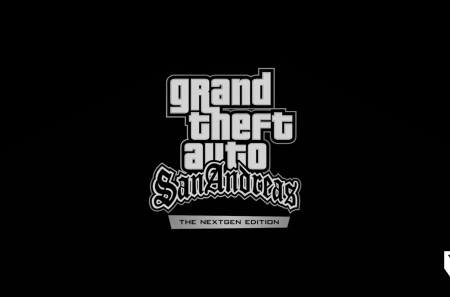











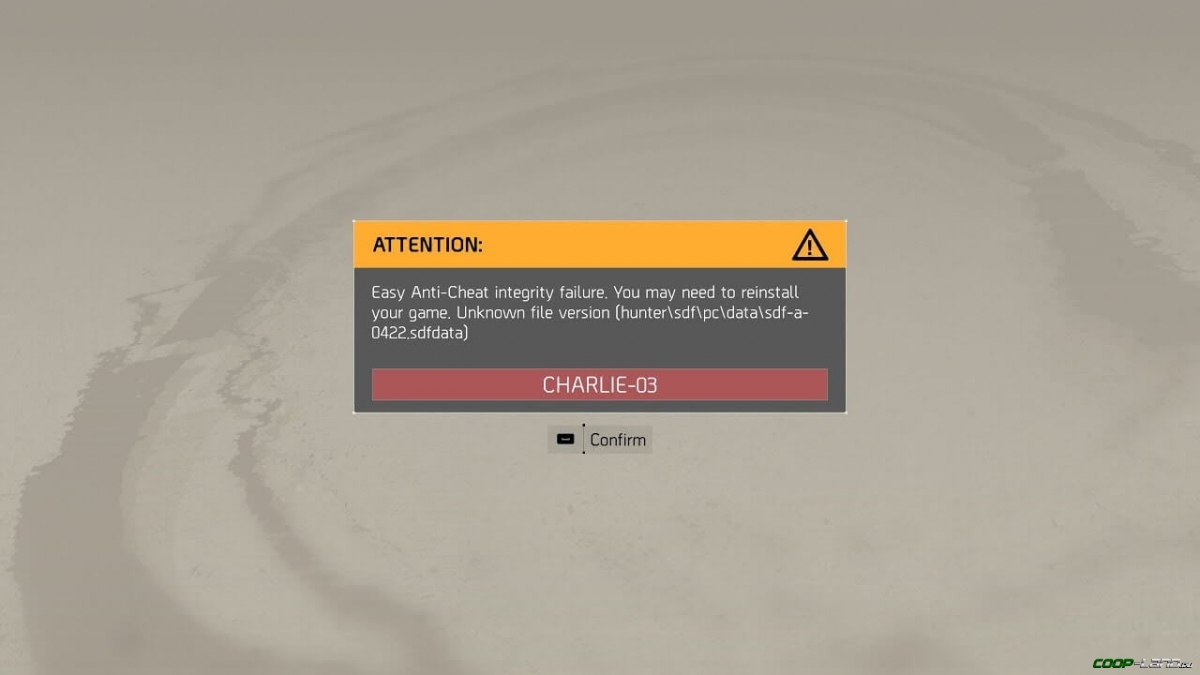
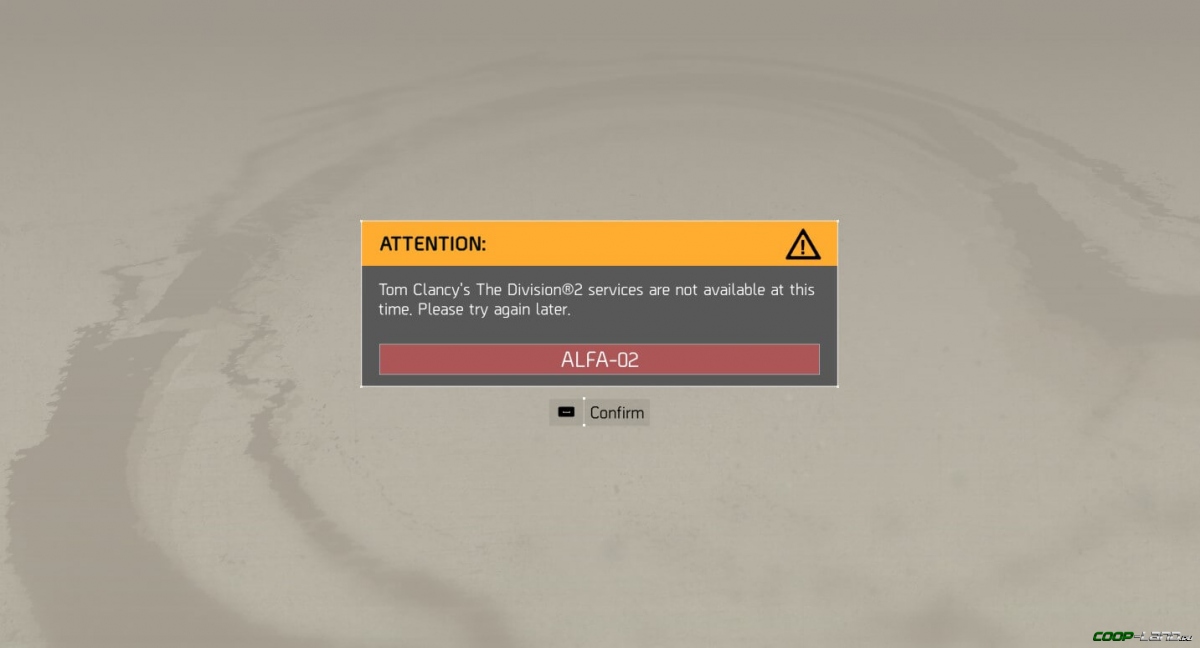
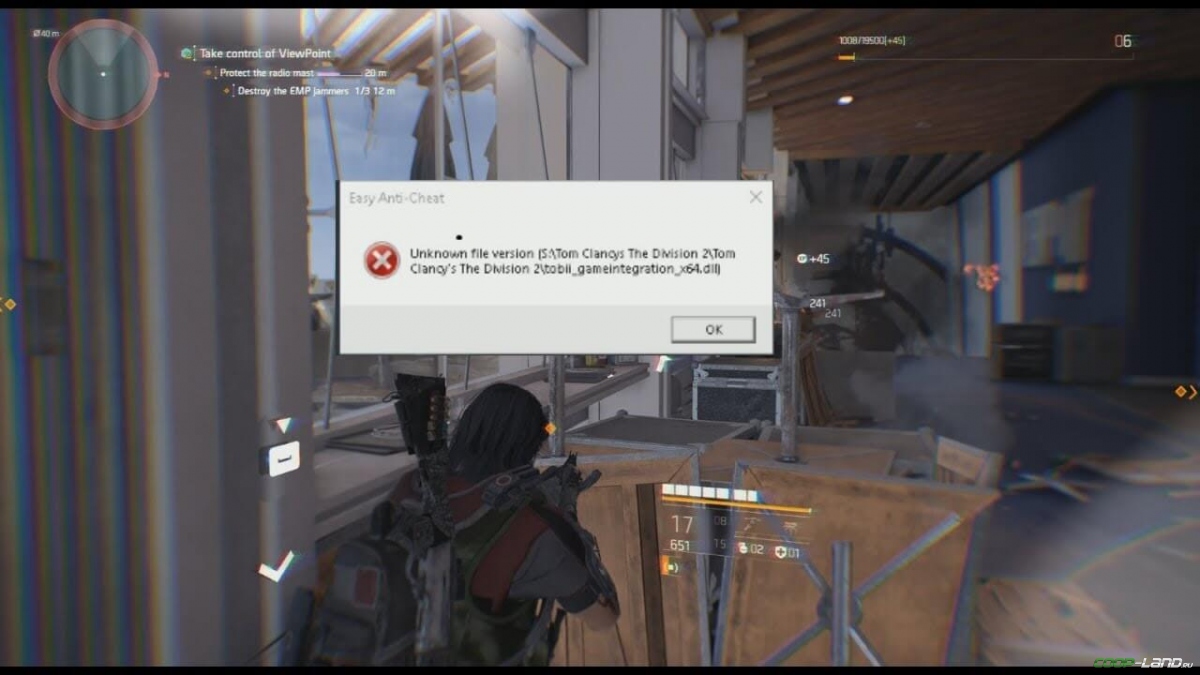











 Dreadway – кооперативный клон Lethal Company с ...
Dreadway – кооперативный клон Lethal Company с ...
 Space Adventure Cobra - The Awakening – коопер ...
Space Adventure Cobra - The Awakening – коопер ...
 Игры, которые не стоило портировать на ПК
Игры, которые не стоило портировать на ПК
 Glory Defence – кооперативный зомби-шутер про ...
Glory Defence – кооперативный зомби-шутер про ...
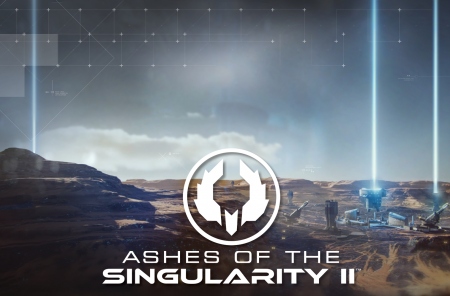 Анонсирована глобальная стратегия с масштабным ...
Анонсирована глобальная стратегия с масштабным ...
 Blade & Soul Heroes – бесплатная MMORPG, вдохн ...
Blade & Soul Heroes – бесплатная MMORPG, вдохн ...
 Escobar Simulator – кооперативный симулятор уп ...
Escobar Simulator – кооперативный симулятор уп ...
 World of Sea Battle – пиратский экшен с морски ...
World of Sea Battle – пиратский экшен с морски ...
